Windows 10, comme ses prédécesseurs, a une fonction snap qui, de l'avis de tous, est utile mais n'a pas été mise à jour depuis des années. Il ne capture toujours que deux fenêtres et si vous devez capturer plus de fenêtres, vous avez besoin d'applications capables de créer une grille de capture personnalisée sur Windows 10 . Pour centrer et redimensionner plus rapidement les fenêtres d'application sous Windows 10, vous avez besoin d'une application appelée SmartSystemMenu .
SmartSystemMenu est une application open source gratuite qui ajoute des paramètres supplémentaires au menu de la barre de titre des applications sous Windows 10. Les paramètres supplémentaires vous permettent de redimensionner les fenêtres et de les aligner comme vous le souhaitez. C'est probablement l'un des moyens les plus rapides de centrer et de redimensionner les fenêtres d'applications.
Centrer et redimensionner les fenêtres des applications
Téléchargez SmartSystemMenu et extrayez le fichier zip. Exécutez l'EXE à l'intérieur. L'application n'a pas besoin d'être installée. Lorsque vous l'exécutez, il sera réduit dans la barre d'état système.
Ouvrez une fenêtre de l'explorateur de fichiers et cliquez avec le bouton droit sur la barre de titre. Vous verrez une longue liste de nouvelles options ajoutées par l'application. Pour redimensionner la fenêtre, accédez à l'option Redimensionner et sélectionnez l'un des préréglages de taille. Les préréglages incluent des résolutions d'affichage courantes, mais si vous devez redimensionner une fenêtre à une résolution/taille personnalisée, vous pouvez l'ajouter en sélectionnant l'option Personnalisé.
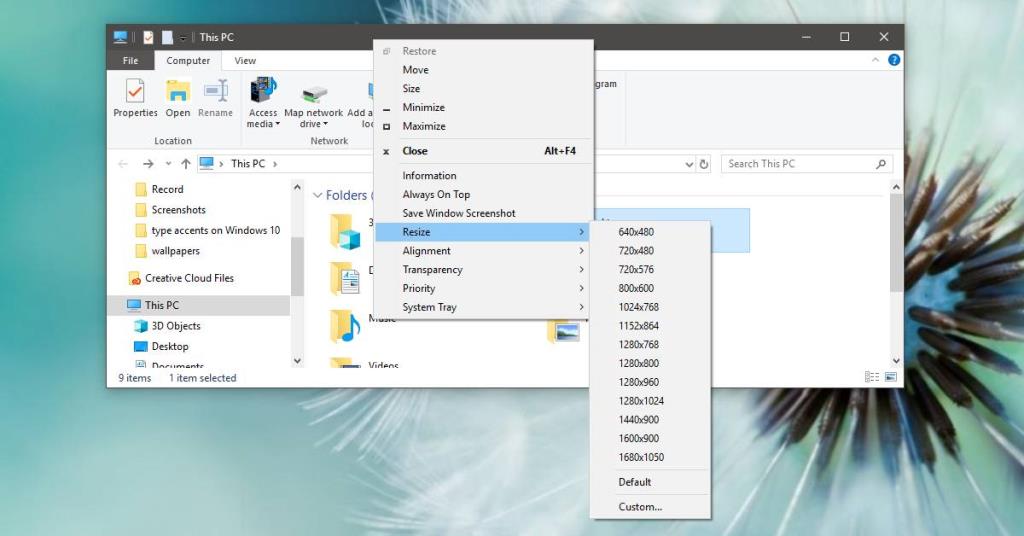
Pour aligner la fenêtre de l'application, accédez à l'option Alignement dans le menu et sélectionnez la manière dont vous souhaitez l'aligner. Ce menu dispose également d'une option Personnalisée qui vous permet de définir une position pour la fenêtre de l'application. SmartSystemMenu n'oblige pas les applications à se souvenir de leur taille ou de leur position précédente, mais dans la plupart des cas, les applications Windows s'en souviendront elles-mêmes.
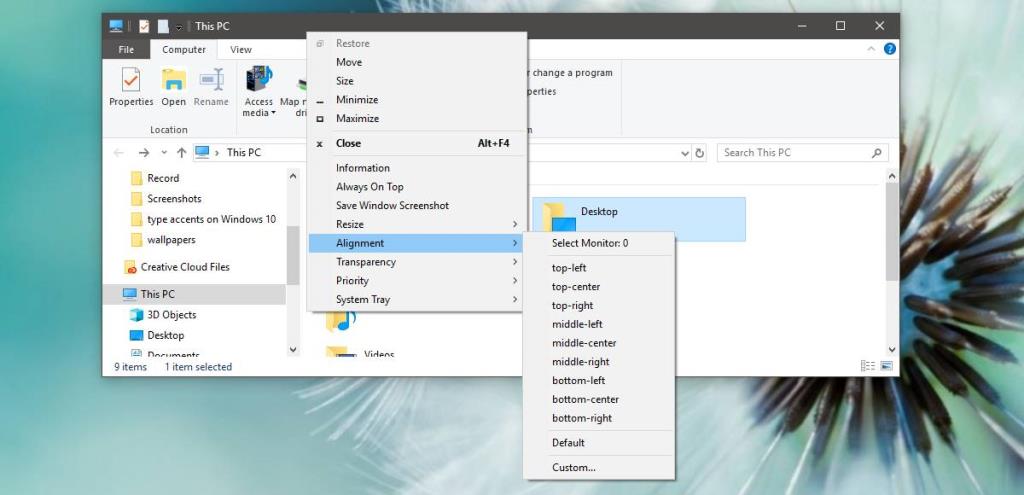
En plus des fonctionnalités de redimensionnement et d'alignement, vous pouvez également utiliser SmartSystemMenu pour épingler une fenêtre en haut, capturer une fenêtre, réduire sa transparence et définir sa priorité. Il existe également une autre option très utile dans la liste appelée « Informations » qui vous donne des informations sur la fenêtre de l'application.
SmartSystemMenu fonctionne pour la plupart des applications de bureau, cependant, pour une raison quelconque, il n'a pas fonctionné sur Chrome lors de nos tests. Le menu n'apparaissait pas du tout. Avec les applications UWP, cela ne fonctionne pas car elles n'ont pas la même barre de titre que les applications de bureau. Il s'agit d'une lacune malheureuse de l'application qui est par ailleurs l'un des moyens les plus rapides de redimensionner ou de centrer une fenêtre d'application.
L'application est légère et si vous constatez que vous l'utilisez souvent, vous pouvez la configurer pour qu'elle s'exécute au démarrage du système.

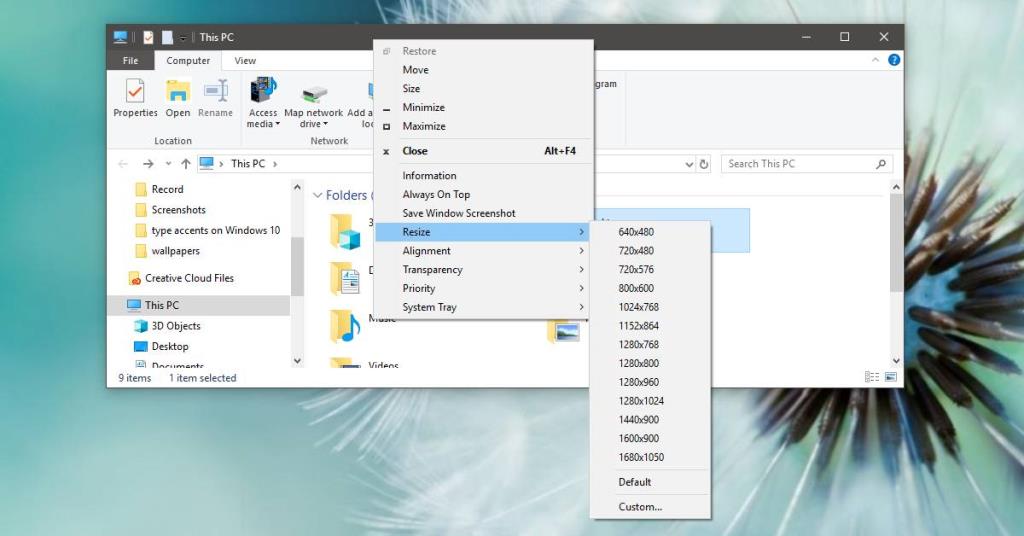
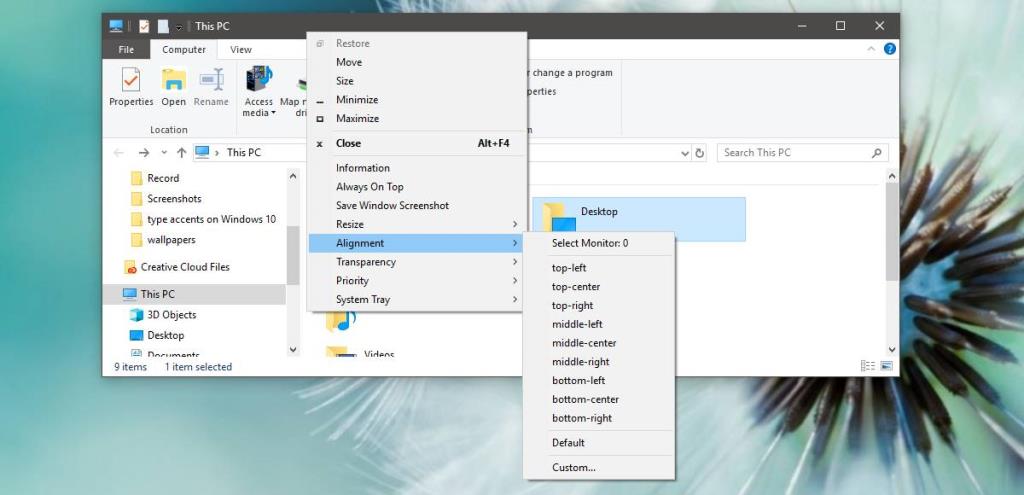


![Utiliser des vitesses différentes pour la souris externe et le pavé tactile sur un ordinateur portable [Windows] Utiliser des vitesses différentes pour la souris externe et le pavé tactile sur un ordinateur portable [Windows]](https://tips.webtech360.com/resources8/r252/image-923-0829094033297.jpg)




